Wenn Sie beim Versuch, Windows zu aktualisieren, den Fehler 0x8024002d erhalten, machen Sie sich keine Sorgen, Sie sind nicht allein. Dies ist ein relativ häufiger Fehler und wird normalerweise durch ein Problem mit dem Windows Update-Dienst verursacht. In diesem Artikel zeigen wir Ihnen, wie Sie den Fehler 0x8024002d beheben, damit Ihr Windows-Update wieder funktioniert. Der Fehler 0x8024002d wird normalerweise durch ein Problem mit dem Windows Update-Dienst verursacht. Dieser Dienst ist für das Herunterladen und Installieren von Updates für Windows verantwortlich. Wenn der Dienst nicht ausgeführt wird oder nicht richtig konfiguriert ist, wird der Fehler 0x8024002d angezeigt. Um den Fehler 0x8024002d zu beheben, müssen Sie den Windows Update-Dienst starten und so einstellen, dass er automatisch startet. Gehen Sie dazu folgendermaßen vor: 1. Drücken Sie die Windows-Taste + R, um das Dialogfeld Ausführen zu öffnen. 2. Geben Sie services.msc ein und drücken Sie die Eingabetaste. 3. Suchen Sie den Dienst Windows Update in der Liste der Dienste. 4. Klicken Sie mit der rechten Maustaste auf den Windows Update-Dienst und wählen Sie Eigenschaften. 5. Stellen Sie im Eigenschaftenfenster den Starttyp auf Automatisch ein. 6. Klicken Sie auf Übernehmen und dann auf OK. 7. Starten Sie Ihren Computer neu und versuchen Sie erneut, Windows zu aktualisieren. Wenn der Fehler 0x8024002d weiterhin angezeigt wird, liegt dies wahrscheinlich daran, dass der Windows Update-Dienst nicht ordnungsgemäß ausgeführt wird. Um dies zu beheben, müssen Sie die Windows Update-DLL-Datei registrieren. Gehen Sie dazu folgendermaßen vor: 1. Drücken Sie die Windows-Taste + R, um das Dialogfeld Ausführen zu öffnen. 2. Geben Sie regsvr32 wuapi.dll ein und drücken Sie die Eingabetaste. 3. Geben Sie regsvr32 wuaueng.dll ein und drücken Sie die Eingabetaste. 4. Geben Sie regsvr32 wuaueng1.dll ein und drücken Sie die Eingabetaste. 5. Geben Sie regsvr32 wucltui.dll ein und drücken Sie die Eingabetaste. 6. Geben Sie regsvr32 wups.dll ein und drücken Sie die Eingabetaste. 7. Geben Sie regsvr32 wups2.dll ein und drücken Sie die Eingabetaste. 8. Geben Sie regsvr32 wuweb.dll ein und drücken Sie die Eingabetaste. 9. Starten Sie Ihren Computer neu und versuchen Sie erneut, Windows zu aktualisieren. Wenn der Fehler 0x8024002d immer noch angezeigt wird, müssen Sie möglicherweise die Windows Update-Komponenten zurücksetzen. Gehen Sie dazu folgendermaßen vor: 1. Drücken Sie die Windows-Taste + R, um das Dialogfeld Ausführen zu öffnen. 2. Geben Sie cmd ein und drücken Sie die Eingabetaste. 3. Geben Sie die folgenden Befehle ein und drücken Sie nach jedem Befehl die Eingabetaste: net stop wuauserv net stop cryptSvc Netto-Stopbits net stop msiserver 4. Benennen Sie die Ordner SoftwareDistribution und Catroot2 um. Geben Sie dazu die folgenden Befehle ein und drücken Sie nach jedem Befehl die Eingabetaste: ren C:WindowsSoftwareDistribution SoftwareDistribution.old ren C:WindowsSystem32catroot2 Catroot2.old 5. Geben Sie die folgenden Befehle ein und drücken Sie nach jedem Befehl die Eingabetaste: net start wuauserv net start cryptSvc Netto-Startbits net msiserver starten 6. Schließen Sie das Eingabeaufforderungsfenster. 7. Starten Sie Ihren Computer neu und versuchen Sie erneut, Windows zu aktualisieren. Wenn der Fehler 0x8024002d immer noch angezeigt wird, müssen Sie möglicherweise den Windows Update-Registrierungsschlüssel löschen. Gehen Sie dazu folgendermaßen vor: 1. Drücken Sie die Windows-Taste + R, um das Dialogfeld Ausführen zu öffnen. 2. Geben Sie regedit ein und drücken Sie die Eingabetaste. 3. Navigieren Sie im Registrierungseditor zum folgenden Schlüssel: HKEY_LOCAL_MACHINESOFTWAREPoliciesMicrosoftWindowsWindowsUpdate 4. Klicken Sie mit der rechten Maustaste auf WindowsUpdate und wählen Sie Löschen. 5. Klicken Sie zur Bestätigung auf Ja. 6. Schließen Sie den Registrierungseditor. 7. Starten Sie Ihren Computer neu und versuchen Sie erneut, Windows zu aktualisieren. Wenn Sie alle obigen Schritte befolgt haben und immer noch den Fehler 0x8024002d sehen, liegt wahrscheinlich ein Problem mit Ihren Windows Update-Dateien vor. Um dies zu beheben, müssen Sie den Windows Update Agent herunterladen und installieren. Gehen Sie dazu folgendermaßen vor: 1. Laden Sie den Windows Update Agent von der Microsoft-Website herunter. 2. Doppelklicken Sie auf die heruntergeladene Datei, um den Windows Update Agent zu installieren. 3. Befolgen Sie die Anweisungen auf dem Bildschirm, um den Windows Update Agent zu installieren. 4. Sobald die Installation abgeschlossen ist, starten Sie Ihren Computer neu und versuchen Sie erneut, Windows zu aktualisieren.
Windows-Updates erforderlich, um Sicherheitsfixes und neue Funktionen in Windows zu installieren. Benutzer stoßen jedoch manchmal auf einen Fehler auf ihrem System, während sie versuchen, Windows zu aktualisieren. Ein solcher Fall mit Windows Update-Fehler 0x8024002d . Wenn dieser Fehler auf Ihrem System auftritt, lesen Sie bitte diesen Artikel, um Lösungen zu finden.

0x8024002D
WU_E_SOURCE_ABSENT
Die vollständige Dateiaktualisierung konnte nicht installiert werden, da eine Quelle erforderlich war.
Windows 10-Kompatibilitätsprüfung
Windows Update-Fehler 0x8024002d tritt auf, wenn Sie versuchen, Windows- oder Microsoft Office-Produkte zu aktualisieren. Dieser Fehler kann durch inkonsistente Dienste, beschädigte Dateien im Zusammenhang mit Windows-Updates oder problematische Systemdateien verursacht werden.
Beheben Sie den Windows Update-Fehler 0x8024002d
Um diesen Fehler 0x8024002D zu beheben, versuchen Sie nacheinander die folgenden Lösungen:
- Überprüfen Sie Dienste im Zusammenhang mit Windows-Updates.
- Führen Sie die Problembehandlung für Windows Update aus.
- Registrieren Sie die entsprechende Wups2.dll-Datei erneut.
- Setzen Sie den Inhalt der Ordner SoftwareDistribution und catroot2 zurück
- Setzen Sie Windows Update-Komponenten auf Ihrem System zurück.
- Laden Sie Windows-Updates manuell herunter und installieren Sie sie
1] Überprüfen Sie die mit Windows Update verbundenen Dienste.
Wenn Dienstleistungen im Zusammenhang mit Windows-Updates angehalten, kann es sein, dass in der Diskussion ein Fehler auftritt. In diesem Fall können Sie das Problem lösen, indem Sie Dienste ausführen. Wenn die Dienste bereits ausgeführt werden, können Sie sie neu starten.
OffenWindows-Dienste-Managerund überprüfen Sie Windows Update-bezogene Dienste wie Windows Update, Windows Update Medic, Update Services Orchestrator usw. nicht deaktiviert.
Die Standardkonfiguration auf einem eigenständigen Windows 11/10-PC lautet wie folgt:
- Windows Update Service – Manuell (startet)
- Windows Update Medical Services – Leitfaden
- Kryptografische Dienste - automatisch
- Intelligenter Hintergrundübertragungsdienst - Manuell
- Starten des DCOM-Serverprozesses - Automatisch
- RPC-Endpunktzuordnung - Automatisch
- Windows Installer – Handbuch
Dadurch wird sichergestellt, dass die erforderlichen Dienste verfügbar sind.
Zusätzlich zur direkten Wartung müssen Sie die Abhängigkeiten des Windows Update-Dienstes finden und sehen, ob sie funktionieren oder nicht.
unbegrenzte kostenlose SMS
Starten Sie Ihr System neu und versuchen Sie, es zu aktualisieren Fenster nochmal.
2] Führen Sie die Windows Update-Problembehandlung aus.
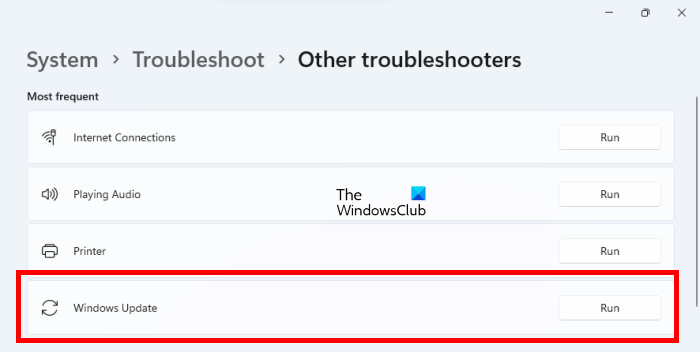
Die Windows Update-Problembehandlung ist ein großartiges Tool, um nach Problemen beim Aktualisieren von Windows zu suchen. Sie können es so ausführen.
- Rechtsklick auf Anfangen drücken und auswählen Einstellungen aus dem Menü.
- IN Einstellungen Menü, gehen Sie zu System > Fehlerbehebung > Andere Tools zur Fehlerbehebung .
- In Übereinstimmung mit Windows Update-Problembehandlung , Wählen Betrieb .
- Starten Sie Ihr System neu, nachdem der Troubleshooter seine Arbeit abgeschlossen hat, und versuchen Sie zu aktualisieren Fenster nochmal.
3] Registrieren Sie die entsprechende Wups2.dll-Datei erneut.
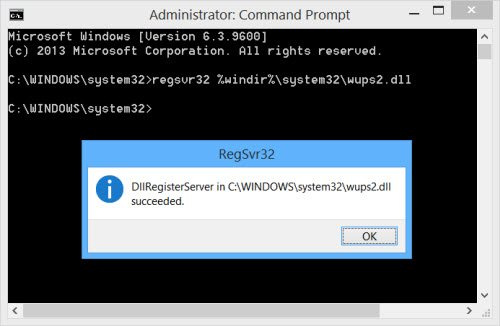
Sie können versuchen, die entsprechende DLL-Datei erneut zu registrieren. Öffnen Sie dazu eine Eingabeaufforderung mit erhöhten Rechten, geben Sie die folgenden Befehle nacheinander ein und drücken Sie die Eingabetaste.
Fehlercode: ui3012
Geben Sie Folgendes ein, um die Windows Update-Dienste zu stoppen:
|_+_||_+_|Geben Sie Folgendes ein, um die entsprechende DLL-Datei erneut zu registrieren.
|_+_|Starten Sie abschließend die Windows Update-Dienste neu.
|_+_||_+_|Ich hoffe, dies hilft bei der Lösung Ihres Problems.
4] Setzen Sie den Inhalt der Ordner SoftwareDistribution und catroot2 zurück
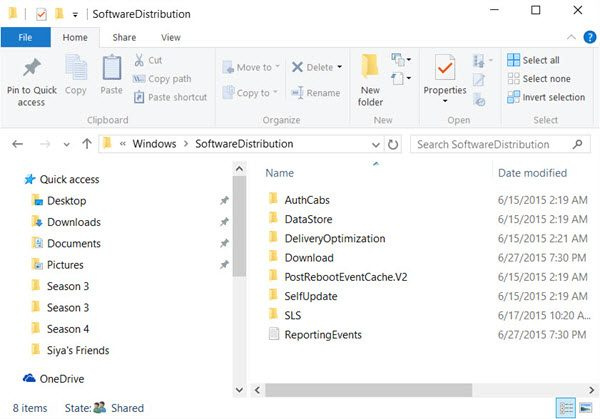
Sie müssen den Inhalt des Softwareverteilungsordners löschen und den Catroot-Ordner zurücksetzen.
So drucken Sie Präsentationsnotizen in Powerpoint
SoftwareDistribution-Ordner im Windows-Betriebssystem ist dies der Ordner, in dem sich dieser befindet Katalogfenster und wird zum vorübergehenden Speichern von Dateien verwendet, die möglicherweise für die Installation von Windows Update auf Ihrem Computer erforderlich sind. Daher wird es von Windows Update benötigt und von WUAgent unterstützt. Wenn der Inhalt beschädigt wird, schlägt Windows Update möglicherweise fehl.
Katrut Und Katzenwurzel2 sind die Ordner des Windows-Betriebssystems, die für den Windows-Aktualisierungsprozess erforderlich sind. Wenn Sie Windows Update ausführen, speichert der Ordner catroot2 die Windows Update-Paketsignaturen und hilft bei der Installation.
5] Setzen Sie die Windows Update-Komponenten auf Ihrem System zurück.
Wenn alle oben genannten Lösungen auf Ihrem System nicht funktionieren, sollten Sie möglicherweise die Windows Update-Komponenten zurücksetzen. Dies wird behoben Windows Update-Fehler 0x8024002d . Dieses Verfahren setzt alle Einstellungen in Bezug auf Windows-Updates auf ihre Standardwerte zurück und Sie können Updates von Grund auf neu installieren.
6] Windows-Updates manuell herunterladen und installieren
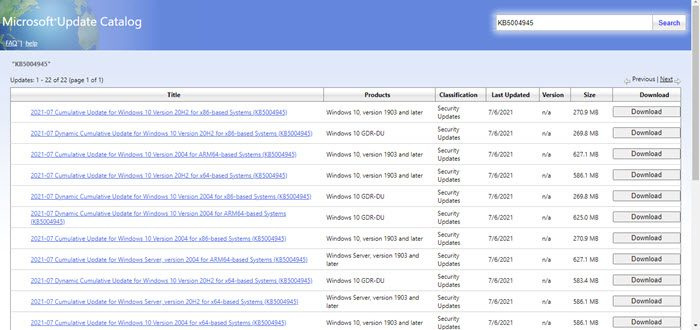
Herunterladen und installieren Windows-Updates manuell sollte die letzte Option sein. Das Verfahren ist wie folgt:
- Rufen Sie die Microsoft Update-Katalog-Website auf.
- Suchen Sie nach dem letzten Monat in Format JJJJ-MM .
- Laden Sie das neueste Update aus den Suchergebnissen herunter und installieren Sie es auf Ihrem Computer.
Weitere Angebote hier : Windows Update wird nicht installiert oder heruntergeladen
Warum brauchen Sie Windows-Updates?
Windows-Updates Implementieren Sie neue Funktionen in Windows-Systeme insbesondere durch Feature-Updates. Dies ist jedoch nicht der einzige Grund, warum Windows-Updates erforderlich sind. Windows-Updates sind auch erforderlich, um Treiber zu aktualisieren, Sicherheitsupdates zu senden und bestehende Probleme mit dem Windows-Betriebssystem zu beheben. Sie können Updates zwar für eine Weile pausieren, sie können jedoch nicht dauerhaft verschoben werden.















